
Kadang-kadang apabila kita menggunakan win10, kita akan menemui versi dengan penggunaan memori yang rendah, yang akan menyebabkan kita menggunakannya sangat laggy dan sangat tidak selesa.
1 Tutup aplikasi yang tidak diperlukan
1 Bersihkan projek yang dimulakan sendiri pada permulaan
Terlalu banyak projek yang dimulakan sendiri pada permulaan mungkin menduduki banyak. sumber memori, sekali gus menjejaskan kelajuan berjalan sistem. Anda boleh cuba membuka Pengurus Tugas dan beralih ke tab "Permulaan", kemudian lumpuhkan semua item permulaan yang tidak penting dan simpan hanya program yang diperlukan.
2. Lumpuhkan aplikasi yang berjalan di latar belakang
Sesetengah aplikasi mungkin terus berjalan di latar belakang, dengan itu menduduki sejumlah besar sumber memori. Sila ikuti langkah di bawah, buka "Tetapan" - "Privasi" - "Apl Latar Belakang", dan kemudian matikan aplikasi yang tidak perlu dijalankan di latar belakang.
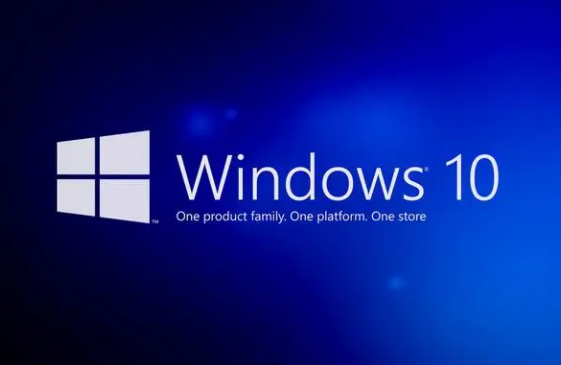
2. Optimumkan tetapan sistem
1. Laraskan ruang memori maya
Memori maya pada dasarnya adalah ruang pada cakera keras, digunakan untuk operasi memori tambahan. Anda boleh mengikuti langkah berikut: Buka "Panel Kawalan" - "Sistem dan Keselamatan" - "Sistem", kemudian klik "Tetapan sistem lanjutan", kemudian klik "Tetapan" dalam tab "Prestasi" dan pilih kad pilihan "Lanjutan", dan akhirnya klik butang "Tukar", nyahtanda "Uruskan saiz fail paging secara automatik" dan pilih "Saiz tersuai", biasanya tetapkan saiz awal dan saiz maksimum kepada nilai yang sama, kira-kira 1.5 kali memori fizikal.
2. Matikan kesan khas dan animasi sistem
Kesan khas dan animasi sistem Win10 mungkin menggunakan banyak sumber memori. Anda boleh mengikuti langkah di bawah: Buka "Panel Kawalan" - "Sistem dan Keselamatan" - "Sistem", kemudian klik "Tetapan sistem lanjutan", kemudian pilih "Prestasi Terbaik" dalam tab "Prestasi" atau matikan beberapa bahagian pada anda budi bicara sendiri Kesan khas dan animasi.

3. Bersihkan fail sampah dan optimumkan cakera
1 Gunakan alat pembersihan cakera
Alat pembersihan cakera yang disertakan dengan sistem Win10 boleh membantu kami membersihkan fail yang tidak berguna dan mengosongkan ruang cakera. Anda boleh mengikuti langkah-langkah di bawah: Selepas membuka "PC ini", klik kanan pada partition sistem (biasanya terletak pada pemacu C), pilih "Properties", klik pilihan "Disk Cleanup", semak item yang perlu dibersihkan , dan klik "OK" Anda boleh mula membersihkan.
2. Gunakan alat defragmentasi cakera
Pecahan cakera boleh menyebabkan kelajuan membaca fail menjadi perlahan, sekali gus menjejaskan prestasi sistem. Anda boleh mengikuti langkah berikut: Selepas membuka "PC ini", klik kanan partition sistem (biasanya terletak pada pemacu C), pilih "Properties", klik tab "Alat", dan kemudian klik butang "Optimumkan" untuk menyahfragmen cakera itu.
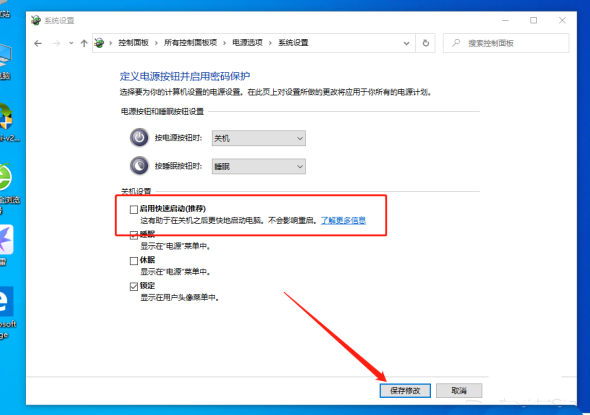
Atas ialah kandungan terperinci Jejak memori rendah versi win10. Untuk maklumat lanjut, sila ikut artikel berkaitan lain di laman web China PHP!
 Bagaimana untuk menjadi kawan rapat di TikTok
Bagaimana untuk menjadi kawan rapat di TikTok
 Cara menyediakan Douyin untuk menghalang semua orang daripada melihat hasil kerja
Cara menyediakan Douyin untuk menghalang semua orang daripada melihat hasil kerja
 Pengenalan kepada arahan biasa postgresql
Pengenalan kepada arahan biasa postgresql
 penggunaan transactionscope
penggunaan transactionscope
 Cara menyemak plagiarisme pada CNKI Langkah terperinci untuk menyemak plagiarisme pada CNKI
Cara menyemak plagiarisme pada CNKI Langkah terperinci untuk menyemak plagiarisme pada CNKI
 Apakah maksud konsep metaverse?
Apakah maksud konsep metaverse?
 Jadual perbandingan kod ASCII
Jadual perbandingan kod ASCII
 Bagaimana untuk membuka python selepas ia dipasang
Bagaimana untuk membuka python selepas ia dipasang




